两种添加复制路径选项方法|win10右键菜单如何添加复制路径选项
发布时间:2019-01-20 10:25:53 浏览数: 小编:xiaoling
win10中如果我们想要知道程序的路径一般是需要点击属性查询,其实我们有更加快捷方便的操作可以进行复制路径啦得知,而且也很容易操作用户们无需担心,下面小编就来介绍一下要如何操作,win10右键菜单如何添加复制路径选项的两种方法带给大家。
方法一:
1、在右击文件的同时,按住Shift键,然后可在右键菜单中看到“复制为路径”,接着即可将路径复制到各个聊天窗口。

方法二:
1、首先建立一个文本文档,并将以下内容复制到里面:
Windows Registry Editor Version 5.00
HKEY_CLASSES_ROOT\Allfilesystemobjects\shell\windows.copyaspath]
"CanonicalName"="{707C7BC6-685A-4A4D-A275-3966A5A3EFAA}"
"CommandStateHandler"="{3B1599F9-E00A-4BBF-AD3E-B3F99FA87779}"
"CommandStateSync"=""
"Description"="@shell32.dll,-30336"
"Icon"="imageres.dll,-5302"
"InvokeCommandOnSelection"=dword:00000001
"MUIVerb"="@shell32.dll,-30329"
"VerbHandler"="{f3d06e7c-1e45-4a26-847e-f9fcdee59be0}"
"VerbName"="copyaspath"

2、点击保存为Reg文件,并双击运行;
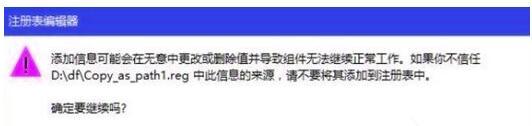

3、完成后就可以在右键菜单中使用“复制路径”功能了。
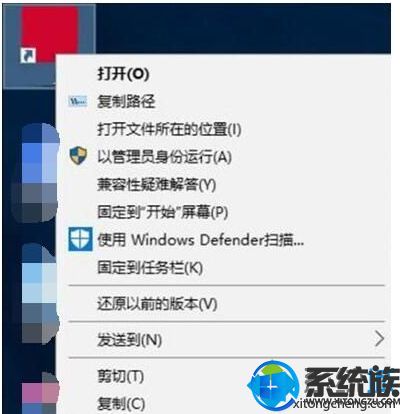
关于win10右键菜单如何添加复制路径选项的分享小编就介绍到这里,希望上述分享的两种添加复制路径的方法对大家有所帮助。



















